編集や設定など、どの項目にて操作するか一覧画面をご説明します。
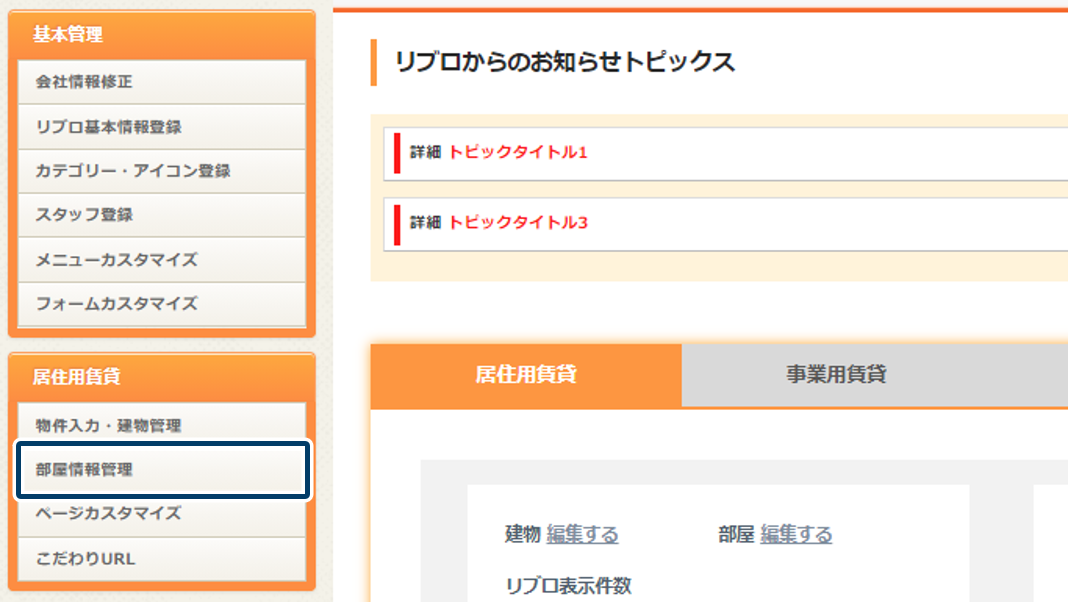
左メニュー「部屋情報管理」をクリック。
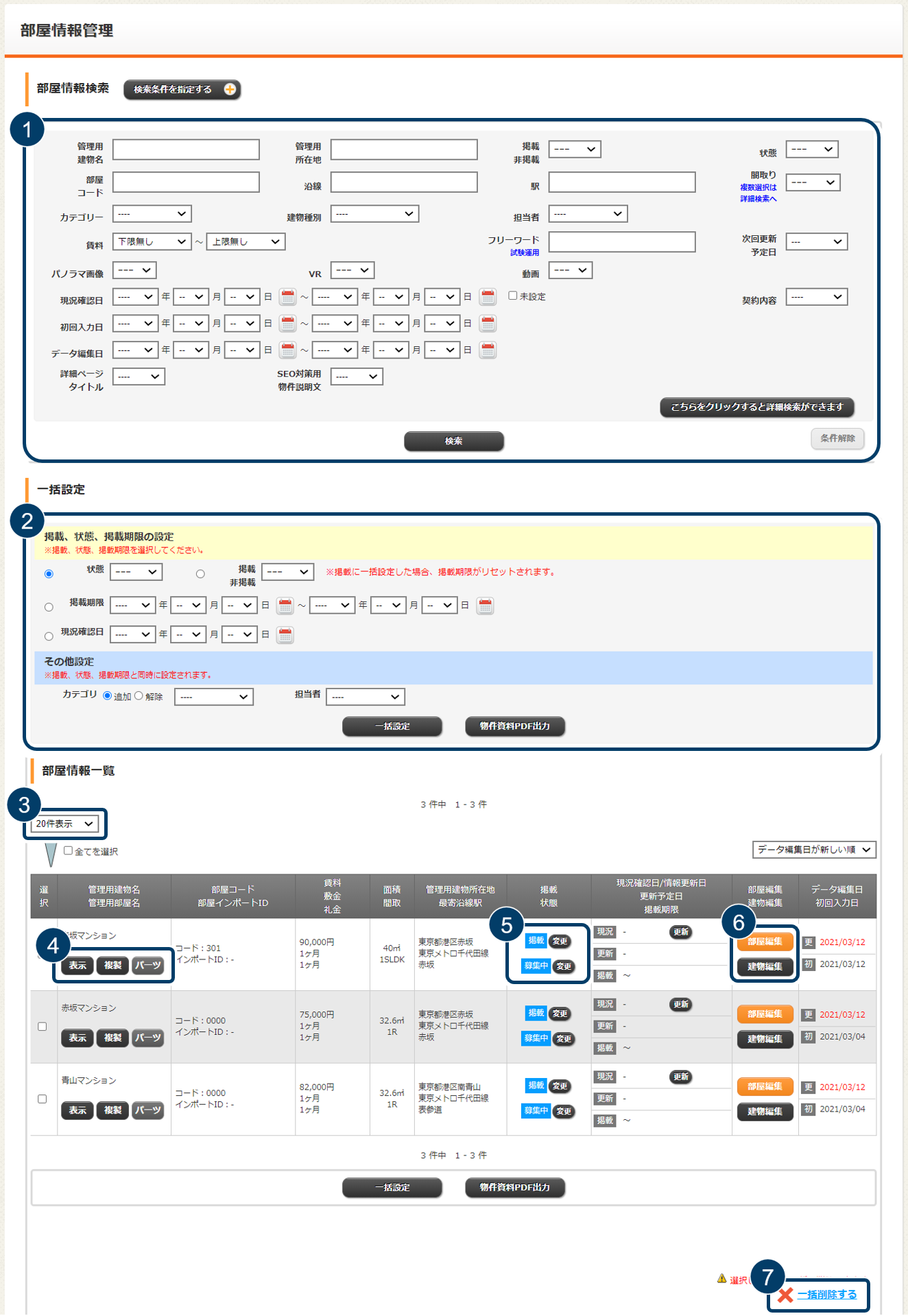
- 部屋情報検索
- 条件に一致する登録済みの建物を検索する。※項目を入力/選択する > 「検索」をクリック > 下部に検索結果が表示される。
- 一括設定/物件PDF出力
-
- 一括設定状態や日付などを一括登録する。※項目を選択する > 該当物件の「選択」にチェックする > 「一括設定」をクリック。
- 物件PDF出力物件PDF資料(マイソク)を出力する。※該当物件の「選択」にチェックする > 「物件資料PDF出力」をクリック。
- 〇件表示
- 下部の物件一覧に表示させる件数を「20/50/100/300/500」件のどれか選択する。
- 表示/複製
-
- 表示実際に表示されるページを確認する。※非掲載の部屋でも確認可能なため、表示される。
- 複製建物を複製する。※複製したい建物の「複数」をクリックすると、非表示で登録される。
- パーツ現在、使用を推奨していません。
- 掲載/状態
- 部屋ページの掲載(掲載/非掲載)、状態(募集中/商談中/成約済み)をワンクリックで切り替えする。
- 部屋編集/建物編集
- 部屋/建物情報を編集する。
- 一括削除
- 選択した部屋を一括削除する。※該当物件の「選択」にチェックする > 「一括削除する」をクリック。※再度使用する可能性がある場合は、「掲載を非掲載」にしておくことを推奨しています。

